こんにちは、管理人の”まど”です。
皆さま絵を描くのは好きですか?
私、ずっと絵を描きたい、描きたい!
と思って、はや3年くらい経過してしまいました。
何言ってんのコイツ?と思われそうですが、
あながち嘘じゃなくて、本当にずっと絵を
描きたいと思いつつ、描けないでいました。
なぜか、
面倒臭いからです。
(おい!!)
でも、絵を描くとなると、紙に鉛筆が必要で、
消しゴムのカスも出ますよね。
正直そこまでして、絵を描きたいとは思って
なかったわけです。
ただ、文明の発展とはすごいもので、
今や紙に鉛筆がなくても、絵はかける時代に
なりました。もちろん消しカスも出ません。
そう、ipadなどさえあればいつでも、どこでも
紙やペンを用意しなくても、
好きな時に絵がかけてしまうのです。

そう思うと、ちょっと絵を描きたいな〜
と思っている人にも絵を描くハードルは
だいぶ下がると思います。
しかも、絵が描けることには
ただ趣味で描くという範囲を超えた
色んなメリットがあると私は考えています。
絵が描けることのメリット。
1:LINEスタンプがつくれる
2:フォトストックサービスで絵が売れる
3:ちょっとしたデザインができるようになる
4:友人の誕生日に手書きのメッセージを送れる
などなど、上記は私が今後絵を描いてやりたい
と思っていることの一例ですが、
人生の幅が広がることはない間違いなしです。
余談ですが、これからの時代はパラレルワークが
主流になってくると考えています。
というか、そのような考え方で生きていた方が
安全というか。
収入になり得そうな柱は
いくつでも立てといた方が良いというのが
私の考えです。
一つ一つは小さくても、チリも積もれば山となる。
そんな気持ちもあって、私は興味を持ったことには
なんでもチャレンジしようと思っているのです!
収入の柱と言ったので勘違いされそうですが、
金儲けの頭で行くと上手くいかないと思います。
以前の私がそうだったので…
その話も後日描きたいと思います。
あくまでも興味があることに注力するのが大切です♫
絵も書き始めたら意外と楽しかったり
自分の才能に気づくかもしれません!
やってみたら0の世界が1に広がります!
なんて、ペイントアプリの話で飛躍しすぎ〜(笑)
さて、本題に戻って、
今回はそんなipadなどで絵を描く際の
無料の最強(個人的に)ペイントアプリを紹介します。
その名も「MediBangPaint」。

このペイントアプリ無料なのに本当に優秀で
有料じゃないのが信じられません。
絵を描くための機能が一通り揃っているのです。
「MediBangPaint」の操作画面は
非常にシンプルで分かりやすく、
普通に絵を描くには十分すぎる機能が満載です。
こちらが「MediBangPaint」の操作画面です。
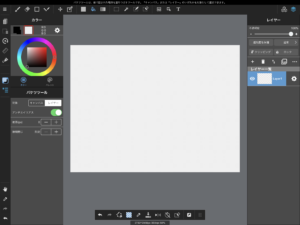
う〜ん、これだけ見ると、
初めての方には何が何だか分からないですね…
他のペイントツールを使用したことが
ある方はパッと見で使いやすそうと
感じていただけるはず(笑)
ペイント初心者に言いたいのは、
主に使う機能なんてせいぜい
下の4つくらいだということ。
1:ペンツール
2:消しゴムツール
3:塗りつぶしツール
4:図形ツール
この機能さえあれば十分に絵をかけます。
ただ、この機能だけだと普通のペイントで
いいじゃない!となってしまいますよね。
私が「MediBangPaint」を
推しているのには、絵を描き始めて
少し経つと必ずと言って良いほど必要になる、
・背景の透明化
・レイヤー機能
が非常に使いやすいからです。
しかも驚きなのが、レイヤーの枚数に
制限がなさそうなのです。
無料なのにレイヤー枚数に制限がないなんて、
どんだけ親切なんコイツ!
ただ、デバイスの能力によってレイヤーを
重ね過ぎると動作は遅くなります。
iPad proだと80枚くらいレイヤー重ねると
動作が遅くなるような情報もありました。
が、ガチで描く人じゃないかぎり正直
なんの問題もありません。
それでは「MediBangPaint」で
初めに使うであろう機能を見ていきましょう。
1:ペンツール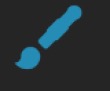
私が一番重宝しているのはGペンですが、
それ以外にも14種類以上のペンツールが
揃っているのです!

私その中でも使ったことあるの4種類くらいです(笑)
十分すぎる!
2:消しゴムツール
絵を描く時に必要不可欠な機能です。
消しゴムの直径や不透明度、
ぼかしの強さなど自由に変更できるので
消しゴムで表現を変えることもできます!
3:塗りつぶしツール
単色で一定の範囲をベタ塗りしたい時に
重宝するツールですね。
ちょっとでも線が繋がってないと、
背景一面色が変わるあるあるが発生します。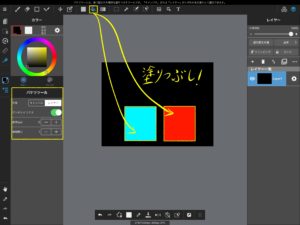
4:図形ツール
直線、折れ線、曲線、矩形、楕円、多角形
の6つの図形を描けるツール。
私、直線、矩形、楕円しかほとんど
使わないけど。
この4つの機能さえ使えれば、
あとは自由に絵を描くだけ!
どれだけ手軽に絵がかけてしまうか
お分かりいただけましたでしょうか?
って言ってもコレってipadとかの
タブレットで描けるから手軽なんだけどね(笑)
使いやすさは本物ですよ〜!!
そして何より私が言いたかった、
・背景の透明化
・レイヤー機能
の使いやすさ!!
背景の透明化
私が「MediBangPaint」で
背景を透明にするパターンは
大きく2パターンあります。
1:初めから背景を透明にしておく
「MediBangPaint」でキャンバスを
新規作成する際に背景色を透明にするだけ!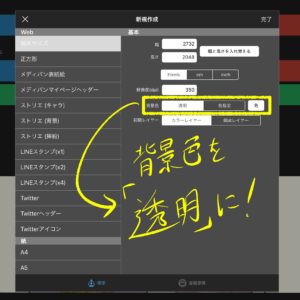
めっちゃ簡単!!
だけど、初めから背景透明にし忘れる
時って結構あるんです(笑)
絵を書き出す時に、
「あ〜!背景白色入っとる!!」て
なると結構なダメージなのですが、
単純な絵であれば次の方法で
簡単に背景透明にできます!
2:透明色で背景を塗りつぶす
既に描いてしまった絵がある場合、
まず背景色を透明にします。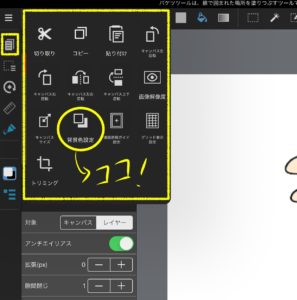

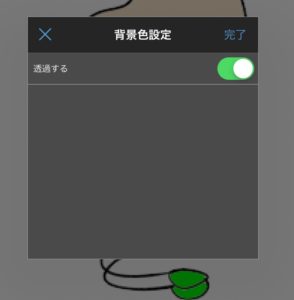
コレで背景色が透明にできました!
しかし、まだ白色で背景が塗られている
場合があります。
その場合は、背景を透明色で塗りつぶして
あげましょう。

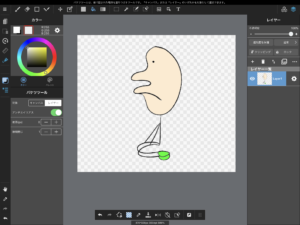
コレで無事に背景を透明化することが
できました!
いやぁ〜「MediBangPaint」
簡単です♪
因みに、上は私のキャラクターで、
”まど”のクリーチャー君です。
このキャラクターで現在LINEスタンプ
審査してもらってる最中なのですが、
こんな腑抜けたキャラクターでも
通るのでしょうかね( ・∇・)
審査結果もお知らせできればと思います。
さて、最後はレイヤー機能です。
レイヤーとは絵の重なりのことなのですが、
図示すると下記のようになります。
例えば、次のような絵があったとして、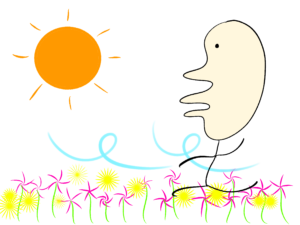
レイヤーに分けるとこうなります。
レイヤー1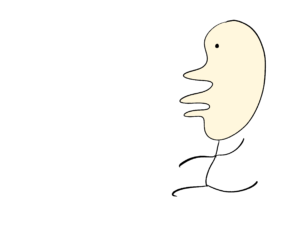
レイヤー2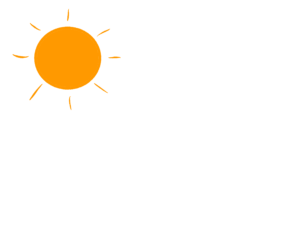
レイヤー3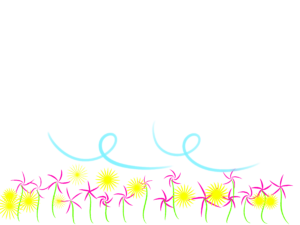
コレが下のように重なって
一つの絵になってます。
このように絵をパーツごとに
分けて描くと、色ぬりとか修正とかが
めっちゃ楽になるんですね〜。
例えば太陽の位置をもう少し
クリーチャー君に寄せたいと言う時に
一枚のレイヤーに描いてしまうと
移動させるのが大変ですが、
レイヤーを分けておくことで、
レイヤー2の太陽だけをクリーチャー君に
寄せてあげることができるのです。

上記のように「➕」ボタンを押せば
新しいレイヤーをどんどん追加できるので
すごく楽にレイヤーを使うことができます!
さて、
ここまでくれば、後は絵を描くだけ!
せっかく絵が描けるようになったので
あなたもLINEスタンプ描いてみては
いかがでしょうか?
LINEスタンプの作り方も書いてますので
ぜひチャレンジしてみて下さい!!

それではまた!
追伸:
「MediBangPaint」は
・Android
・iPhone
・ipad
・PC版
と、ほぼ今お手持ちのデバイスで
利用することができます。
ipadを持ってなくても使えるので
少しでも興味あれば使ってみてください!






